打印机应该如何设置打印设置对话框
来源:网络收集 点击: 时间:2024-03-19单击各个视图右下方的打印以显示打印设置对话框,根据打印机的型号,显示的项目会有所不同。
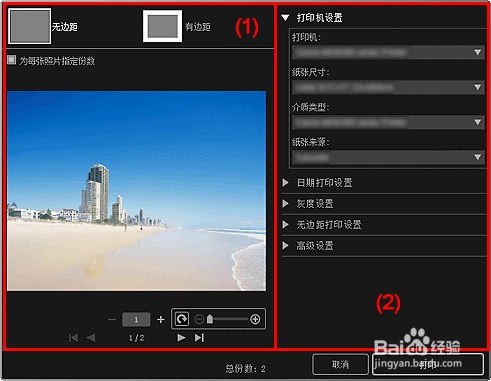 2/6
2/6打印预览区域:可以检查打印预览或设置要打印的份数。无边距:可以打印无边距照片。有边距:可以打印有边距的照片。为每张照片指定份数:同时打印多个图像时,选中该复选框以逐个图像设置要打印的份数。(第一页/最后一页):在打印预览中显示第一页或最后一页。 (上一页)/(下一页):在打印预览中切换页面。 (减少1份)/(增加1份):可以设置要打印的份数。在1到99之间设置份数。(图像编辑工具):单击图像时会出现该项;会激活图像编辑模式。(旋转90°):每单击一次,均可将图像顺时针旋转90度。(缩小/放大):单击(缩小)或(放大)以缩小或放大打印区域。也可以通过拖动滑块自由更改打印区域。
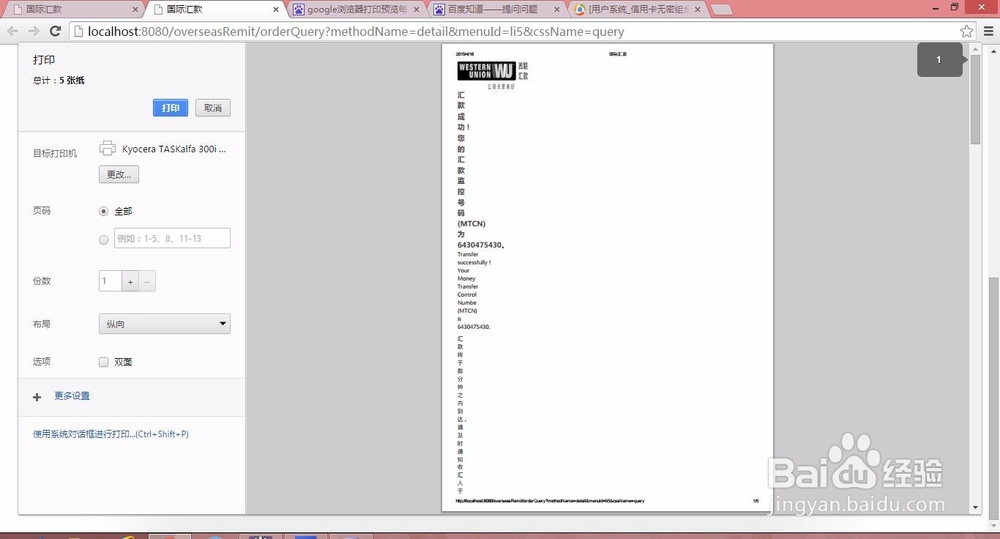 3/6
3/6打印机设置,可以选择要使用的打印机。纸张尺寸:可以选择要使用的纸张尺寸。介质类型:选择要使用的纸张类型。纸张来源:可以选择进纸方式。
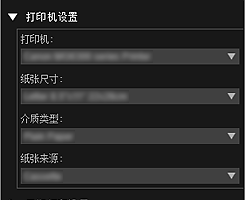 4/6
4/6打印范围设置:页面范围:可以指定进行打印的页面范围。全部:可以打印所有页面。页数:通过输入要打印的页面的页码,可以仅打印指定页面。要指定多页,请在页码间输入连字符;将打印指定范围内的页面。
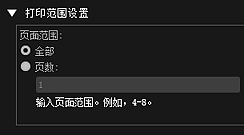 5/6
5/6日期打印设置:打印日期:在打印前选中该复选框以添加日期至图像。文本方向:可以选择日期的方向。位置:可以选择打印日期的位置,即使旋转图像,日期的打印位置也不会更改。字体大小:可以选择日期的大小。字体颜色:可以选择日期的字体颜色。颜色设置:出现颜色对话框。选择要设置的颜色,然后单击确定。
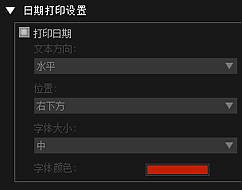 6/6
6/6无边距打印设置:在无边距整页上打印:选中该复选框以将图像打印在整张纸上,不带边距。注释:也可以在打印预览区域的无边距中进行设置。扩展量:从无、小、中、大和标准中选择扩展量,实线表示纸张尺寸,半透明区域表示扩展量。
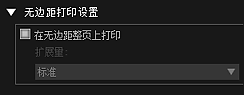 注意事项
注意事项1.打印项目时选中为每张照片指定份数复选框时、要使用图像编辑工具,请取消选中为每张照片指定份数复选框,然后在编辑完图像后选中该复选框。
2.可以在高级打印设置区域的无边距打印设置中指定扩展量。
3.从项目编辑屏幕打印时,自动出现适用于项目的纸张尺寸, 无法更改该尺寸。
4.根据要使用的打印机,可用的纸张尺寸、介质类型和纸张来源有所不同。
打印机设置打印设置对话框打印机高级设置教程版权声明:
1、本文系转载,版权归原作者所有,旨在传递信息,不代表看本站的观点和立场。
2、本站仅提供信息发布平台,不承担相关法律责任。
3、若侵犯您的版权或隐私,请联系本站管理员删除。
4、文章链接:http://www.1haoku.cn/art_360867.html
 订阅
订阅